c盘作为系统盘,存储着大量重要文件,同时也容易积累各种垃圾文件,导致空间逐渐变小,影响系统运行速度。下面就为大家介绍一些清理c盘最有效简单的方法。
系统自带磁盘清理工具
在windows系统中,可通过以下步骤使用磁盘清理工具:打开“此电脑”,右键点击c盘,选择“属性”,在弹出的属性窗口中,点击“磁盘清理”按钮。系统会开始扫描可清理的文件,如临时文件、回收站文件、系统更新备份文件等,扫描完成后,勾选想要清理的文件类型,然后点击“确定”即可开始清理。
清理临时文件
临时文件会占用大量c盘空间。在运行窗口中输入“%temp%”并回车,打开临时文件夹,这里面的文件大多都可删除。另外,浏览器的临时文件也需要定期清理,以chrome浏览器为例,在设置中找到“高级” - “隐私设置和安全性” - “清除浏览数据”,选择合适的时间范围进行清理。
卸载不常用软件
有些软件在安装时会默认将部分文件安装到c盘,长时间不用的软件可以卸载。通过“控制面板”中的“程序和功能”,找到要卸载的软件,点击“卸载”,按照提示完成操作。卸载软件后,最好再手动删除其在c盘的残留文件夹。
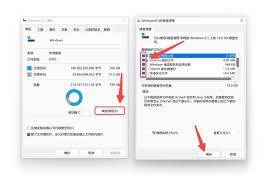
转移个人文件
将c盘中的个人文件,如文档、图片、视频等转移到其他磁盘分区。可以在其他盘创建相应文件夹,然后通过剪切粘贴的方式将文件移动过去。这样既能释放c盘空间,又方便个人文件管理。
清理系统更新备份
系统更新会在c盘产生备份文件,占用不少空间。打开“设置” - “更新和安全” - “存储”,点击“清理”,在“以前的windows安装”选项下,选择“清理”,即可删除旧版本系统备份。
禁用系统休眠
系统休眠功能会在c盘创建一个与内存大小相同的休眠文件hiberfil.sys,可通过命令提示符禁用。以管理员身份运行命令提示符,输入“powercfg -h off”并回车,即可删除该文件,释放大量空间。
通过以上这些简单有效的方法,可以轻松清理c盘,让系统运行更加流畅,电脑性能得到提升。






















